Lightroom3中文教程集合-基础。操作。修图。调色。人像
Lightroom3中文教程集合-基础。操作。修图。调色。人像

Lightroom3中文教程-数码暗房基础操作概述作者:HerbHou 来源:数位视野Lightroom 3概要Lightroom 3是一套“综合式”的RAW图像处理软件,可以处理大部份目前存在的相机型号所产生的RAW档案,并赋予个性化的摄影师风格。
在Adobe的产品线定位中,Adobe将Lightroom 3定位在给摄影玩家及专业摄影师所使用的软件,当然这也涵盖了那些婚礼纪录、婚纱摄影或是网拍、商品摄影工作室的摄影师。
Lightroom 3提供了一个整合式的弹性处理流程,植基在以RAW为基础上的,包含了影像的管理、单张影像的编修、风格的套用、批次的处理、投影片播放等。
相对于NX、DPP等软件,Lightroom 3仍有其突出的功能,并在整合至不同的RAW文件时,更具效能及一致化处理的优势,重要的是,现时网络上从过去的Lightroom 2至今日的Lightroom 3,已经存在非常多的风格档案可供套用,这都让许多摄友逐渐地考虑,是否将Lightroom做为日常处理软件的重要左右手。
在Lightroom 3的新版本,较引人瞩目的是提供更好的噪声消除功能,另一方面,它也新增加了镜头校正、透视校正的功能,并可以在图片上加上水印,并在效能方面也有所提升。
而过去Lightroom 2的时代,让许多摄影者较犹豫的还是色彩的部份,Lightroom 3所渲染出来的色彩目前则接近于原厂NX2、DPP等RAW软件所渲染出来的色彩,事实上Lightroom 3效法了一些尼康的调控档及佳能的PictureStyle相片风格,在“相机校正”功能中,以得到色彩方面的改善。
我们接下来便对Lightroom 3做一个概观。
Lightroom 3接口及流程Lightroom 3有几个主要的操作切换,分别为图库、编辑相片、幻灯片播放、打印、Web。
这是“图库”接口,图库基本上就是正在处理中的影像集合,透过“读入”,在这边做一个汇集。
Lightroom中的人像磨皮与美颜技巧

Lightroom中的人像磨皮与美颜技巧第一章:介绍LightroomLightroom是一款由Adobe开发的专业图像管理和处理软件。
它提供了许多功能,允许用户对照片进行编辑、调整和优化。
其中一个非常重要和常用的功能是人像磨皮与美颜,它可以帮助用户改善人像照片的质量。
第二章:人像磨皮人像磨皮是一种专门用于改善人脸肌肤质量的技术。
在Lightroom中进行人像磨皮的步骤如下:1. 导入照片:首先,将需要进行人像磨皮的照片导入到Lightroom中。
2. 选择人像照片:在导入照片后,从库中选择你想要进行人像磨皮的照片。
可以通过单击照片来选择它们。
3. 进入开发模块:在库模块中,点击右上角的“开发”按钮,进入开发模块。
4. 调整肤色:在开发模块中,找到“基本”面板,调整“白色平衡”、“色调”、“饱和度”和“亮度”,以改善人像的肤色。
5. 应用磨皮:在开发模块中,找到“详细”面板,点击“局部”调整工具下面的“调整刷”按钮。
在照片上选择想要应用磨皮的区域,然后调整“结构”和“细节”滑块,直到达到理想的效果。
6. 调整细节:根据需要,可以微调其他细节,如噪点、锐化和清晰度,以增强照片的质量。
第三章:美颜技巧除了人像磨皮,Lightroom还提供了一些美颜技巧,可以使人像照片看起来更加美丽和迷人。
1. 美白牙齿:在开发模块中,使用“调整刷”工具选择牙齿部分,然后通过调整“饱和度”和“亮度”来增加牙齿的白度。
2. 提亮眼睛:同样使用“调整刷”工具,选择眼睛部分,然后增加一些亮度和清晰度,使眼睛更加明亮。
3. 增加红润:在“颜色”面板中,调整“饱和度”和“亮度”滑块,增加人像的脸部红润感。
4. 柔化皮肤:使用“调整刷”工具选择肌肤部分,然后通过增加一些曲线和降低细节来柔化皮肤。
5. 调整曝光:根据实际需要,可以调整照片的曝光度,使人像更加明亮或暗淡。
第四章:额外技巧除了基本的人像磨皮和美颜技巧之外,还有一些额外的技巧可以让人像照片更加出色。
如何使用Lightroom进行照片后期处理和调色技巧

如何使用Lightroom进行照片后期处理和调色技巧第一章:认识LightroomLightroom是一款由Adobe开发的专业级照片后期处理软件。
它拥有强大的调色和编辑功能,可以帮助摄影师优化照片的曝光、色彩、对比度和细节。
在开始学习如何使用Lightroom进行照片后期处理和调色之前,我们首先需要了解Lightroom的基本界面和工具。
1.1 Lightroom的界面当你打开Lightroom时,你会看到一个包含多个模块的主界面。
这些模块包括“库”、“Develop”、“地图”、“书籍”、“书签”和“Web”。
每个模块都有特定的功能,你可以根据自己的需求选择相应的模块来进行照片管理、编辑和分享。
1.2 Lightroom的工具Lightroom提供了许多强大的工具,帮助你完成照片的后期处理和调色。
其中最常用的工具包括:- 基本工具:可以调整曝光、对比度、阴影、高光、白色平衡等参数,以优化照片的整体色彩和明暗度。
- 色相/饱和度/明度工具:可以对颜色进行精细调整,增加或减少特定颜色的饱和度和明度。
- 镜头校正工具:可校正镜头畸变、色差和暗角等问题,提升照片的质量。
- 修复工具:可以修复照片中的瑕疵和杂点,让照片更加清晰和干净。
- 滤镜工具:可以通过添加滤镜效果来增添照片的特殊氛围和风格。
第二章:照片后期处理技巧2.1 照片导入和管理在使用Lightroom进行照片后期处理之前,我们首先需要将照片导入到Lightroom中。
你可以通过直接拖放照片到Lightroom的库模块中,或者使用“文件”->“导入照片和视频”来进行导入。
在导入照片之后,你可以使用库模块对照片进行整理和管理。
你可以通过创建文件夹、使用关键字和标签来对照片进行分类和搜索,以方便后续的后期处理和浏览。
2.2 基本调整在选择要进行后期处理的照片后,我们首先需要进行基本的调整,以保证照片的曝光、对比度和色彩都尽可能地准确。
通过使用基本工具,你可以调整照片的曝光,使其看起来更加明亮或暗淡;你也可以调整对比度,增强照片的细节和层次感;你还可以调整阴影和高光,使整体色彩更平衡。
lightroom 3 基础知识教程
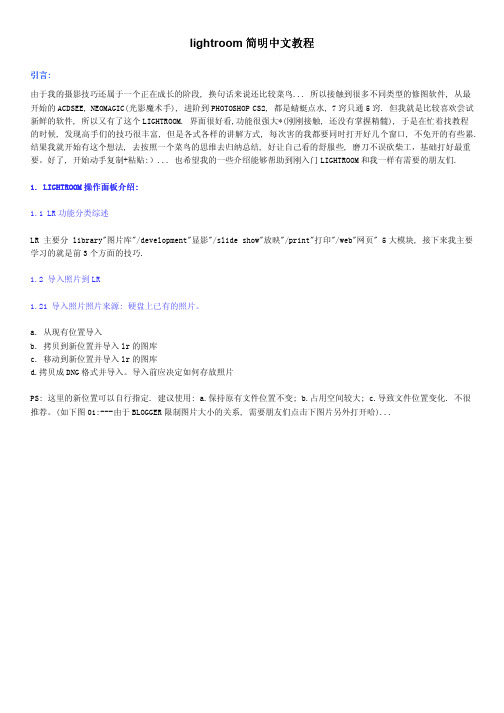
lightroom简明中文教程引言::引言由于我的摄影技巧还属于一个正在成长的阶段, 换句话来说还比较菜鸟... 所以接触到很多不同类型的修图软件, 从最开始的ACDSEE, NEOMAGIC(光影魔术手), 进阶到PHOTOSHOP CS2, 都是蜻蜓点水, 7窍只通5窍. 但我就是比较喜欢尝试新鲜的软件, 所以又有了这个LIGHTROOM. 界面很好看,功能很强大*(刚刚接触, 还没有掌握精髓), 于是在忙着找教程的时候, 发现高手们的技巧很丰富, 但是各式各样的讲解方式, 每次害的我都要同时打开好几个窗口, 不免开的有些累. 结果我就开始有这个想法, 去按照一个菜鸟的思维去归纳总结, 好让自己看的舒服些, 磨刀不误砍柴工,基础打好最重要。
好了, 开始动手复制+粘贴:)... 也希望我的一些介绍能够帮助到刚入门LIGHTROOM和我一样有需要的朋友们.操作面板介绍::1. LIGHTROOM操作面板介绍1.1 LR功能分类综述LR 主要分 library"图片库"/development"显影"/slide show"放映"/print"打印"/web"网页" 5大模块, 接下来我主要学习的就是前3个方面的技巧.1.2 导入照片到LR1.21 导入照片照片来源: 硬盘上已有的照片。
a. 从现有位置导入b. 拷贝到新位置并导入lr的图库c. 移动到新位置并导入lr的图库d.拷贝成DNG格式并导入。
导入前应决定如何存放照片PS: 这里的新位置可以自行指定. 建议使用: a.保持原有文件位置不变; b.占用空间较大; c.导致文件位置变化. 不很推荐。
(如下图01:---由于BLOGGER限制图片大小的关系, 需要朋友们点击下图片另外打开哈)...1.22 照片来源: 相机内的照片。
在连上相机的情况下,按import后会有选择窗口,选中相机目录后,出现导入窗口a. 可以选硬盘上备份位置。
快速学习Lightroom后期调色教程

快速学习Lightroom后期调色教程Adobe Lightroom是一款专业的后期调色软件,被广泛应用于摄影领域。
通过灵活的调节工具和强大的功能,Lightroom可以帮助摄影师快速地对照片进行调色和优化处理。
本教程将为您介绍Lightroom的基本操作和常用调色技巧,帮助您快速掌握后期调色的技巧和方法。
一、安装和设置Lightroom首先,您需要从Adobe官方网站下载并安装Lightroom软件。
安装完成后,打开Lightroom并按照向导设置您的首选项和目录路径。
确保您的设置与您的工作流程和存储需求相匹配。
二、导入照片在Lightroom界面的左侧面板中,点击“导入”按钮,选择您希望导入的照片文件夹。
Lightroom将会显示文件夹中的所有照片,并将它们添加到您的目录中。
您可以通过创建新的文件夹、使用关键词和元数据来组织您的照片。
三、基本操作和界面介绍1. 界面介绍Lightroom的界面分为几个主要模块,包括“库”、“调整”、“映射”、“书籍”和“打印”。
每个模块都提供不同的工具和选项,以满足您的后期调色需求。
2. 快捷键和面板Lightroom提供了丰富的快捷键和可调整的面板,以帮助您快速实现调色效果。
例如,按下“D”键可切换到开发模块,“R”键可启用裁剪工具,而“E”键可使用修饰刷工具。
四、基本调色技巧1. 白平衡调整白平衡是照片中色彩的基础,决定了照片整体的色温和色调。
在Lightroom的“基本”面板中,您可以手动调整白平衡,或使用自动白平衡功能。
2. 曝光和对比度曝光和对比度是影响照片明暗和细节的关键参数。
在“基本”面板中,通过调整曝光和对比度滑动条,您可以增加或减少照片的亮度和对比度。
3. 色彩校正通过调整“色相”、“饱和度”和“明度”滑动条,您可以微调照片中的各种颜色。
您还可以使用目标色彩面板来选择特定的颜色,并调整其属性和饱和度。
4. 高光和阴影在Lightroom的“基本”面板中,您可以通过调整高光和阴影滑动条来提高或降低图像的高光和阴影部分的细节。
lightroom人像调色参数
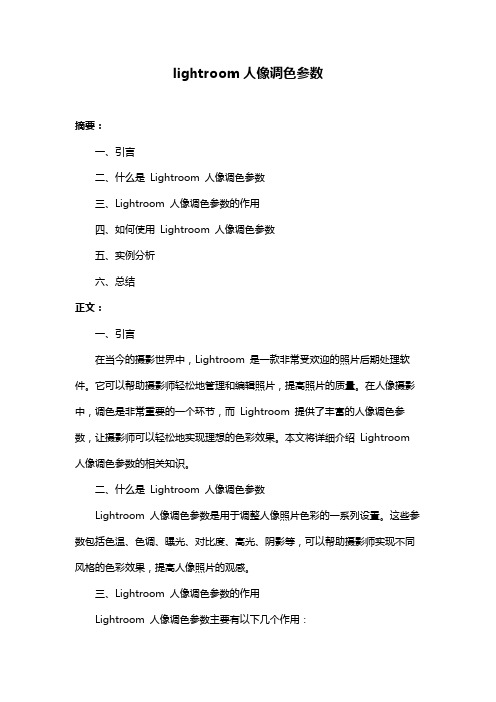
lightroom人像调色参数摘要:一、引言二、什么是Lightroom 人像调色参数三、Lightroom 人像调色参数的作用四、如何使用Lightroom 人像调色参数五、实例分析六、总结正文:一、引言在当今的摄影世界中,Lightroom 是一款非常受欢迎的照片后期处理软件。
它可以帮助摄影师轻松地管理和编辑照片,提高照片的质量。
在人像摄影中,调色是非常重要的一个环节,而Lightroom 提供了丰富的人像调色参数,让摄影师可以轻松地实现理想的色彩效果。
本文将详细介绍Lightroom 人像调色参数的相关知识。
二、什么是Lightroom 人像调色参数Lightroom 人像调色参数是用于调整人像照片色彩的一系列设置。
这些参数包括色温、色调、曝光、对比度、高光、阴影等,可以帮助摄影师实现不同风格的色彩效果,提高人像照片的观感。
三、Lightroom 人像调色参数的作用Lightroom 人像调色参数主要有以下几个作用:1.改变照片的整体色彩风格,如暖调、冷调、复古等;2.调整照片的明暗对比,使照片更具层次感;3.突出照片中的主体,提高照片的观感;4.修复照片中的色彩问题,如色偏、过曝、欠曝等。
四、如何使用Lightroom 人像调色参数在使用Lightroom 进行人像调色时,可以按照以下步骤操作:1.导入照片:将照片导入Lightroom,进入编辑模块;2.调整基础参数:先调整照片的色温、色调等基础参数,使照片的色彩大致符合预期;3.调整详细参数:根据需要,逐步调整照片的曝光、对比度、高光、阴影等参数;4.观察直方图:在调整参数过程中,要时常观察照片的直方图,确保照片的曝光和色彩都在合理的范围内;5.预览效果:在调整过程中,可以使用预览功能实时查看照片的效果,避免过度调整;6.导出照片:调整完成后,导出照片并保存。
五、实例分析以下是一个使用Lightroom 人像调色参数的实例:1.导入照片:导入一张人像照片;2.调整基础参数:将色温设为5000K,色调为-10,使照片呈现暖色调;3.调整详细参数:将曝光补偿设为+0.5,对比度设为+10,高光设为-5,阴影设为+5,使照片的明暗对比更明显;4.观察直方图:观察直方图,确保照片的曝光和色彩都在合理的范围内;5.预览效果:预览照片,观察调整后的效果;6.导出照片:导出照片并保存。
使用Lightroom调整照片曝光和色彩
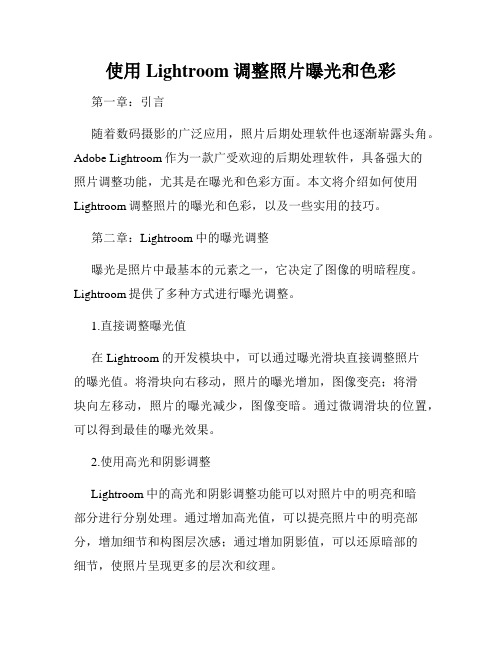
使用Lightroom调整照片曝光和色彩第一章:引言随着数码摄影的广泛应用,照片后期处理软件也逐渐崭露头角。
Adobe Lightroom作为一款广受欢迎的后期处理软件,具备强大的照片调整功能,尤其是在曝光和色彩方面。
本文将介绍如何使用Lightroom调整照片的曝光和色彩,以及一些实用的技巧。
第二章:Lightroom中的曝光调整曝光是照片中最基本的元素之一,它决定了图像的明暗程度。
Lightroom提供了多种方式进行曝光调整。
1.直接调整曝光值在Lightroom的开发模块中,可以通过曝光滑块直接调整照片的曝光值。
将滑块向右移动,照片的曝光增加,图像变亮;将滑块向左移动,照片的曝光减少,图像变暗。
通过微调滑块的位置,可以得到最佳的曝光效果。
2.使用高光和阴影调整Lightroom中的高光和阴影调整功能可以对照片中的明亮和暗部分进行分别处理。
通过增加高光值,可以提亮照片中的明亮部分,增加细节和构图层次感;通过增加阴影值,可以还原暗部的细节,使照片呈现更多的层次和纹理。
3.利用直方图进行曝光调整Lightroom中的直方图提供了对图像曝光情况的直观显示。
可以通过观察直方图的分布情况,来判断图像是否曝光不足或过度。
直方图中的图像分布越接近左侧,表示曝光不足;越接近右侧,表示曝光过度。
根据直方图的情况,可以调整曝光滑块,使得曲线分布在合适的位置。
第三章:Lightroom中的色彩调整色彩是照片中另一个重要的元素,它能为照片增添情感和魅力。
Lightroom提供了多种方式进行色彩调整。
1.使用白平衡调整白平衡是控制照片颜色温度的关键因素。
在不同的光照条件下,照片的色温可能出现偏差。
Lightroom中的白平衡调整工具可根据场景类型或通过手动选择来纠正色温偏差。
通过调整色温滑块,可以使照片呈现出更准确的颜色。
2.调整饱和度和色调Lightroom中的饱和度和色调调整可以增强照片的颜色饱和度和整体色调。
通过增加饱和度值,可以使颜色更加鲜艳、生动;通过调整色调值,可以改变照片的整体色调,如冷暖色调、复古风格等。
使用Lightroom进行人像照片后期处理的技巧
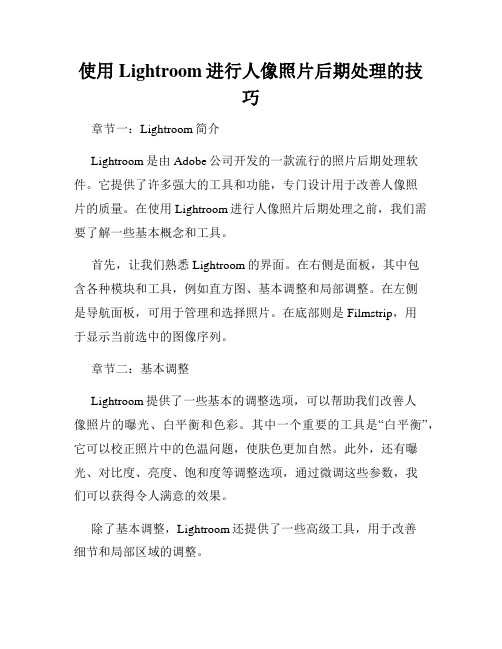
使用Lightroom进行人像照片后期处理的技巧章节一:Lightroom简介Lightroom是由Adobe公司开发的一款流行的照片后期处理软件。
它提供了许多强大的工具和功能,专门设计用于改善人像照片的质量。
在使用Lightroom进行人像照片后期处理之前,我们需要了解一些基本概念和工具。
首先,让我们熟悉Lightroom的界面。
在右侧是面板,其中包含各种模块和工具,例如直方图、基本调整和局部调整。
在左侧是导航面板,可用于管理和选择照片。
在底部则是Filmstrip,用于显示当前选中的图像序列。
章节二:基本调整Lightroom提供了一些基本的调整选项,可以帮助我们改善人像照片的曝光、白平衡和色彩。
其中一个重要的工具是“白平衡”,它可以校正照片中的色温问题,使肤色更加自然。
此外,还有曝光、对比度、亮度、饱和度等调整选项,通过微调这些参数,我们可以获得令人满意的效果。
除了基本调整,Lightroom还提供了一些高级工具,用于改善细节和局部区域的调整。
章节三:细节增强在人像照片中,细节增强是一个关键因素。
Lightroom提供了“细节”选项,其中包括锐化、噪点、清晰度和控制。
通过调整这些参数,我们可以增强图像的细节,并使人像更加清晰、生动。
锐化工具可以增强图像的边缘,使其看起来更加清晰。
然而,要注意不要过度锐化,否则会导致图像出现锯齿和噪点。
控制工具允许我们调整图像的对比度、黑色和白色区域的细节,以及中间灰色的平衡。
通过这些参数的微调,我们可以改善图像的整体质量。
章节四:局部调整Lightroom还提供了一些强大的局部调整选项,用于对人像照片进行有针对性的修饰。
其中最常用的工具是调整刷和梯度工具。
通过调整刷工具的大小、硬度和不透明度,我们可以对图像的特定区域进行调整,例如调整某个人的肤色或改善眼部细节。
梯度工具允许我们在图像中创建一个渐变效果,以便对某些区域进行局部调整。
例如,我们可以对图像的顶部应用一个透明度渐变,以改善天空的明亮度和颜色。
- 1、下载文档前请自行甄别文档内容的完整性,平台不提供额外的编辑、内容补充、找答案等附加服务。
- 2、"仅部分预览"的文档,不可在线预览部分如存在完整性等问题,可反馈申请退款(可完整预览的文档不适用该条件!)。
- 3、如文档侵犯您的权益,请联系客服反馈,我们会尽快为您处理(人工客服工作时间:9:00-18:30)。
Lightroom3中文教程-数码暗房基础操作概述作者:HerbHou 来源:数位视野Lightroom 3概要Lightroom 3是一套“综合式”的RAW图像处理软件,可以处理大部份目前存在的相机型号所产生的RAW档案,并赋予个性化的摄影师风格。
在Adobe的产品线定位中,Adobe将Lightroom 3定位在给摄影玩家及专业摄影师所使用的软件,当然这也涵盖了那些婚礼纪录、婚纱摄影或是网拍、商品摄影工作室的摄影师。
Lightroom 3提供了一个整合式的弹性处理流程,植基在以RAW为基础上的,包含了影像的管理、单张影像的编修、风格的套用、批次的处理、投影片播放等。
相对于NX、DPP等软件,Lightroom 3仍有其突出的功能,并在整合至不同的RAW文件时,更具效能及一致化处理的优势,重要的是,现时网络上从过去的Lightroom 2至今日的Lightroom 3,已经存在非常多的风格档案可供套用,这都让许多摄友逐渐地考虑,是否将Lightroom做为日常处理软件的重要左右手。
在Lightroom 3的新版本,较引人瞩目的是提供更好的噪声消除功能,另一方面,它也新增加了镜头校正、透视校正的功能,并可以在图片上加上水印,并在效能方面也有所提升。
而过去Lightroom 2的时代,让许多摄影者较犹豫的还是色彩的部份,Lightroom 3所渲染出来的色彩目前则接近于原厂NX2、DPP等RAW软件所渲染出来的色彩,事实上Lightroom 3效法了一些尼康的调控档及佳能的PictureStyle相片风格,在“相机校正”功能中,以得到色彩方面的改善。
我们接下来便对Lightroom 3做一个概观。
Lightroom 3接口及流程Lightroom 3有几个主要的操作切换,分别为图库、编辑相片、幻灯片播放、打印、Web。
这是“图库”接口,图库基本上就是正在处理中的影像集合,透过“读入”,在这边做一个汇集。
在图库模式,就可以进行一些简单的快速编辑,例如:曝光度、清晰度及鲜艳度的调整,或是白平衡、色调控制。
单张照片修整如果要进行比较细部的编修,可以切换进编辑相片模式,为了了解Lightroom 3的效能,笔者这些相片的RAW ,是分别使用佳能5 50D、尼康D300还有松下GF1所拍摄。
在窗口的左侧,有许多预设的相片风格可以取用,当然我们也可以自制相片风格的预设集。
自制相片风格并不困难,它只是许多调整项目的集合而已。
透过这个方式,便可以达到快速修图的目的。
例如,我们在微光的人像相片上,套用了黑白滤镜- 红外线胶片颗粒,以形成特别的感觉。
又例如,我们在风景图上,故意套了一个边缘暗角的风格。
单张照片细节的处理我们提到,Lightroom 3的相片风格默认值,基本上,就是细项处理的集合,关于细部的处理,是放在窗口的右下项目。
基本处理项目,包含白平衡、色调及清晰、艳丽等基本处理,可以在这里做设定。
色调曲线是常用的工具,可以决定对比,加亮以及各亮部、暗部的情况。
HSL调整,可以让你玩色彩的游戏,天空要更蓝、皮肤要更白等等,都可以靠这个项目。
分割色调用来分别调整亮部以及暗部的色相及饱和度,可以创造不同的氛围感觉。
细节用来决定更锐利些或是柔和点,也可以做杂色的减少,也就是去除噪点的意思。
镜头校正可以依镜头型号进行畸变的调整,也可以手动调整。
另外,也可以进行暗角及色差的修正。
当然,也可以依此,自己创造边缘的暗角的感觉。
同样,效果也可以制作出暗角的感觉,并且做不同的调整,还可以营造出颗粒的效果。
相机校正可以依照相机型号来套调控档或是相片风格,也可以自定义。
例如,尼康相机拍摄的,就可以捕捉到它的调控档,并决定是否套用。
这便是指定的Vivid 模式,在风景照片的结果。
还可以切换检视,编辑前跟编辑后的结果,看看是否是自己所想要的。
存成风格预设将自己的编辑储存成一个特定的相片风格,这样下次就可以继续取用它。
相片风格也可以分享给别人(转存),或是取用他人的风格档(读入)。
添加水印Lightroom 3具备了添加水印的功能,这在RAW处理软件中尚属少见。
添加水印功能是放在转存的功能中。
不只只是文字,事实上也可以设计一个PNG的LOGO,然后从外部汇入影像中。
转存时,便可以指定是否要加上水印。
可以直接打文字,或是汇入外部的LOGO文件。
几个实战测试除噪点接下来,这是在微光环境所拍摄的影像。
我主要是利用“细节”项目,将明度的杂色减少,放在50的数值。
得到的1:1对照图如下,各位可以点击上图看一下实际的1:1显示结果。
就速度而言,几乎是不需要等待的,选完项目,即得到结果。
(编者:作者是使用四核CPU 平台)色调曲线色调曲线在各RAW软件中,都是常用的工具。
在Lightroom 3中,较不同的,它会协助标示深色调、暗色调以及亮部、阴影的调整区域,避免调整时的误判,这样无需看到结果,再重复的测试。
在调整时,会有辅助的区域显示。
调整风景图的前后差异。
编辑佳能照片文件佳能相机较特殊可辨识的的是人像肤色的粉嫩感。
我们使用佳能550D搭配50mm f/1.4拍摄,这是较清淡的镜头,但在Lightroom 3中,我们则可以尝试套用人像相片风格,来试试是否会呈现佳能相机的感觉。
套用人像的相片风格,另外我调整了一点明亮度,让影像更明亮些。
接下来,看一下处理前后的差距,果然是很有佳能的味道(注意皮肤及绿叶的颜色)。
相片风格的套用相片风格这边,在初学时应该可以直接套用Lightroom 3现成的风格,再予以调整,以适合自己的需求。
上图,便是先套用了预设的分割色调,然后加上暗角及颗粒的结果。
可以看一下处理前后的差异。
亮部的修复在上图中,因为拉高了明亮度,所以亮部的细节有些丧失,最后是使用亮部的修复功能,来回复亮部的细节,得到更高的动态范围。
小结RAW的编辑是一种非破坏式的编辑方式,在过去,RAW的编辑是一个“较高深”的学问,较困难,也令初学者却步。
在Lightroom 3的使用中,我们则可以感受到它的直觉、快速、易于上手。
它也不是只针对单一图像文件编辑,Lightroom 3可以直接将特定影像的设定,套用至一群影像上,在效能及风格中得到一个不错的平衡。
对于那些正想要进入RAW的殿堂,想要比JPEG更有弹性的编辑的摄影者,Adobe Lightroom 3正提供了一个很好的选择。
Lightroom中文教程(一)操作界面介绍2010年03月29日 09:241, LIGHTROOM操作面板介绍:1,1 LR功能分类综述LR 主要分 library"图片库"/development"显影"/slide show"放映"/print"打印"/web"网页" 5大模块, 接下来我主要学习的就是前3个方面的技巧.1,2 导入照片到LR1,21 导入照片照片来源: 硬盘上已有的照片。
a. 从现有位置导入b. 拷贝到新位置并导入lr的图库c. 移动到新位置并导入lr的图库d.拷贝成DNG格式并导入。
导入前应决定如何存放照片PS: 这里的新位置可以自行指定. 建议使用: a.保持原有文件位置不变; b.占用空间较大; c.导致文件位置变化. 不很推荐。
1,22照片来源: 相机内的照片。
在连上相机的情况下,按import后会有选择窗口,选中相机目录后,出现导入窗口a. 可以选硬盘上备份位置。
这个选项挺方便,可以节省时间。
1.3 导入照片在哪里能找到呢?照片导入后,保存在lr的图库里,可以按以下方式找到:a. 所有照片b.最近一次导入的照片c.lr里的文件夹(不是windows里的文件夹)d.右键点图,也可以打开windows的浏览器来管理。
2. 使用LR的界面:2,1 使用lr的模块红框部分是5种工作模式,前面有说哦.a.拖动边缘可以调整对应调板的大小b.按小三角形可以显示或隐藏对应的调板,调板隐藏后,移动鼠标到相应的屏幕边缘可以自动显示。
c.单击可以显示或隐藏该面板的内容。
"ctrl+单击"可以显示或隐藏全部面板的内容。
d.按 "+"或"-"可以增加或删除该面板里的内容。
按 "F" 键可以在窗口,最大化,全屏模式间切换。
与ps的最大区别是ps的调板是浮动式的,可以拖动,lr的调板是固定位置的,并能自动隐藏,调用起来非常方便。
2,2 小TIPs: 把你的眼睛聚焦到你的照片上, 在lr里看照片是很爽的。
---按"F"键两次,切换到全屏模式,再按"TAB"可以隐藏两边的调板---按"shift+tab"可以隐藏所有的调板。
a. 移动鼠标到屏幕边缘可以自动显示对应边上的调板。
鼠标移开后则自动隐藏。
如果要固定该调板,可以按相对应的小三角。
按"L"键可以将背景切换为半暗和全黑,这样我们可以排除干扰,注意力集中在我们的画面调节上。
这也是我最频繁使用的快捷键移动鼠标到顶边可以显示菜单。
这个选项有利于快速观察照片效果。
好了,第一章就和大家基本介绍一下LR的基本操作, 下面几章开始正式深入主题, 对LR的核心2大部分"library(图片库)", "development(显影) " 进行教程上的分享!Lightroom中文教程(二)实际修图操作2010年03月29日 09:52上回讲到了LR的一些基本介绍, 这次就实际些讲解下具体的LR实际修图和操作. (感谢原帖与图作者"MWii")3.0 关于RAW图片的基本修图步骤:3,1 Development overviewDevelopment 是大家比较关心的部分. 就功能使用上从上到下分别是:Basic=>Tone curve=>HSL=>Split toning=>Details=>Lens correction=>Camera calibration=>再回到Basic , 可以总结成,先整体,再局部,最后在回到整体。
1, Histogram:如圖,基本數據圖片數據信息等等2, Basic:基本調整,色溫,曝光,Fill Light,黑場等等*(用的最多就是这个BASIC了,下面会做重点介绍的) 3, Tone Curve:曲線,跟所有的曲線一樣,沒什麼區別4, HSL/Color/Grayscale:多色彩通道調整5, Split Toning:色調分離?我也不知道叫啥,調整色彩裡面重要一環6, Detail:銳化功能,去躁等等,去躁點色彩很有用~7, Lens Corrections:鏡頭矯正,矯正暗角,紫邊紅邊等等等等相機鏡頭的矯正8, Camera Calibration:不太用,不曉得有啥用小窍门1: 功能键F5,F6,F7可以隐藏和出现工具栏,有时要图片大一点,也比较舒服。
